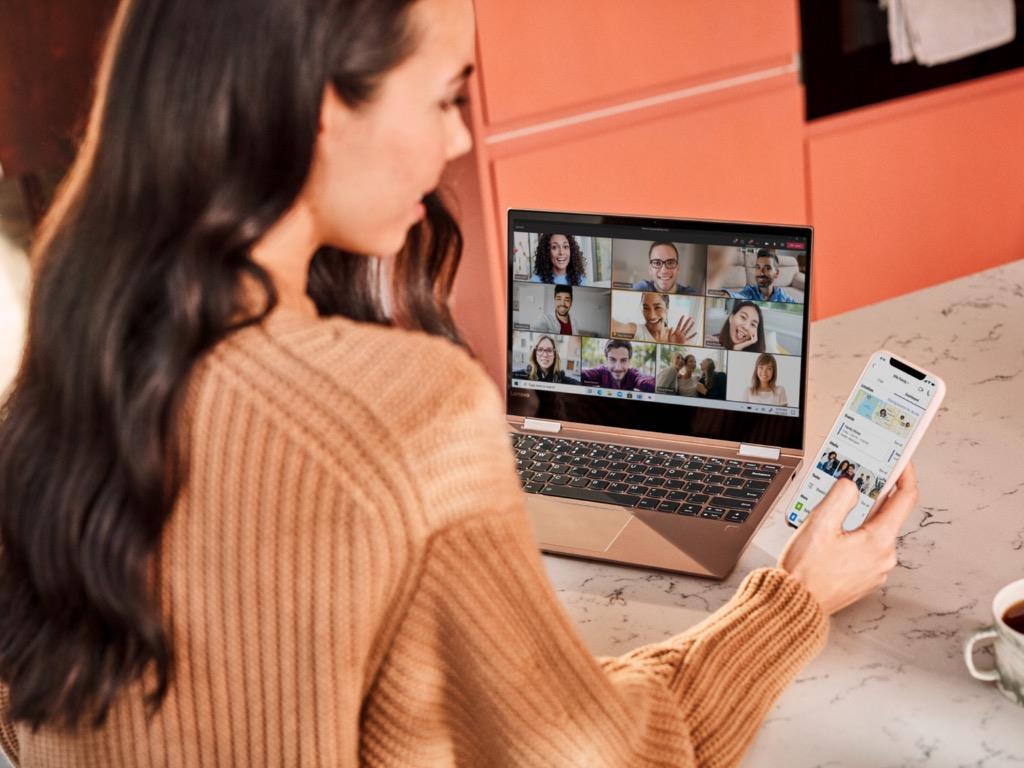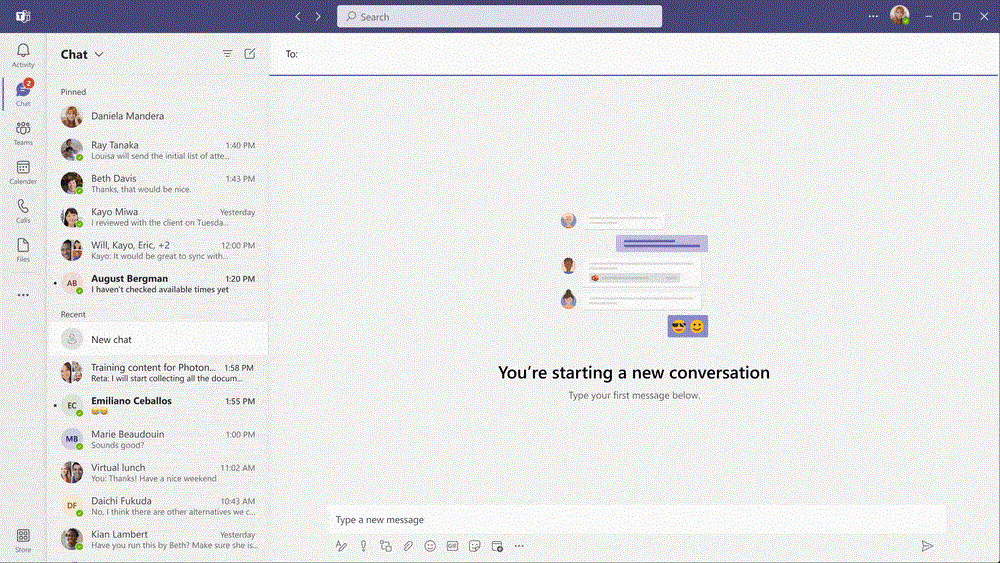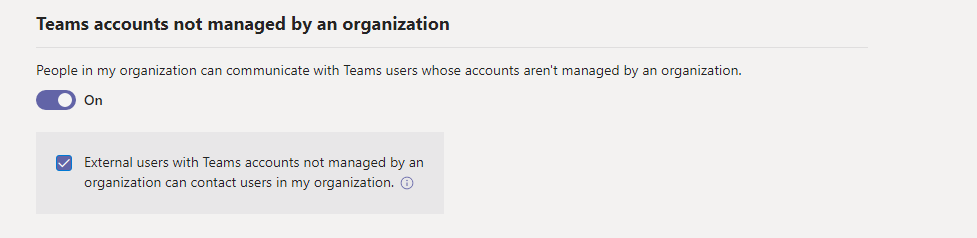Η νέα δυνατότητα Shared chat στο Teams που ανακοίνωσε η Microsoft στη διάσκεψη Ignite τον περασμένο μήνα είναι πλέον διαθέσιμη για χρήστες επιτραπέζιων υπολογιστών, ιστού και κινητών. Η νέα δυνατότητα φέρνει τη διαλειτουργικότητα συνομιλίας Teams for work και Teams for καταναλωτές και θα είναι ενεργοποιημένη από προεπιλογή σύμφωνα με το Κέντρο διαχείρισης του Microsoft 365.
Η δυνατότητα Κοινόχρηστης συνομιλίας βασίζεται στην υπάρχουσα εξωτερική πρόσβαση δυνατότητα στο Teams που επιτρέπει στους χρήστες να συνομιλούν, να καλούν και να ρυθμίζουν συσκέψεις με οποιονδήποτε εκτός του οργανισμού τους. Αυτή η έκδοση παρέχει τη δυνατότητα πρόσκλησης χρηστών προσωπικού λογαριασμού Teams χρησιμοποιώντας έναν αριθμό τηλεφώνου ή email, διατηρώντας παράλληλα τις επικοινωνίες ασφαλείς και εντός της πολιτικής του οργανισμού.
Είναι σημαντικό να σημειωθεί ότι ορισμένοι οργανισμοί μπορεί να θέλουν να απενεργοποιήσουν αυτήν τη ρύθμιση για όλους τους χρήστες ή μεμονωμένους χρήστες στους ενοικιαστές τους, επειδή μπορεί να οδηγήσει σε απώλεια δεδομένων, ανεπιθύμητη αλληλογραφία και επιθέσεις phishing.
Για να απενεργοποιήσετε αυτήν τη δυνατότητα, οι διαχειριστές IT θα πρέπει να μεταβούν στο κέντρο διαχείρισης ομάδων και να κάνουν κλικ στο Users >> External access. Τέλος, απενεργοποιήστε το κουμπί εναλλαγής “Τα άτομα στον οργανισμό μου μπορούν να επικοινωνούν με χρήστες του Teams των οποίων τους λογαριασμούς δεν διαχειρίζεται κάποιος οργανισμός”. Υπάρχει επίσης μια επιλογή για να αποτρέψετε τους καταναλωτές από το να επικοινωνούν με άτομα με λογαριασμό εργασίας.
Η δυνατότητα Κοινόχρηστης συνομιλίας διατίθεται σταδιακά σε όλες τις ομάδες της Microsoft, επομένως ενδέχεται να μην είναι διαθέσιμη για όλους αμέσως. Το Microsoft Teams είναι ήδη διαλειτουργικό με το Skype για τους καταναλωτές, επομένως η προσθήκη προσωπικών λογαριασμών Microsoft Teams στο μείγμα είναι λογική. Το Microsoft Teams για καταναλωτές είναι ήδη ενσωματωμένο στα Windows 11 με τη νέα εφαρμογή Chat και το γεγονός ότι αυτή η εφαρμογή θα επιτρέπει στους καταναλωτές να επικοινωνούν με τους χρήστες του Teams σε οργανισμούς είναι πολύ μεγάλη υπόθεση.
Πιστεύετε ότι αυτή η νέα διαλειτουργικότητα μεταξύ της εργασίας των ομάδων και των προσωπικών λογαριασμών είναι καλό για την πλατφόρμα; Ενημερώστε μας στα σχόλια εάν πιστεύετε ότι είναι σωστό να το ενεργοποιήσετε από προεπιλογή σε οργανισμούς.
FAQ
Πώς μπορώ να συνομιλήσω με τους συμμετέχοντες σε μια συνάντηση του Microsoft Teams;
Επιλέξτε Συνομιλία στην αριστερή πλευρά του Ομάδες και επιλέξτε τη σύσκεψη στη λίστα συνομιλιών Λάβετε υπόψη ότι στη λίστα συνομιλιών, πριν από τις συνομιλίες σύσκεψης βρίσκεται το εικονίδιο της σύσκεψης και έχουν τον ίδιο τίτλο με τη σύσκεψη. Επιλέξτε Ημερολόγιο στην αριστερή πλευρά των Ομάδων, κάντε δεξί κλικ στην εκδήλωση της σύσκεψης και, στη συνέχεια, επιλέξτε Συνομιλία με συμμετέχοντες.
Τι είναι η εισερχόμενη συνομιλία στο Microsoft Teams;
Εισερχόμενη συνομιλία: ενεργοποιήστε/απενεργοποιήστε εξωτερικούς χρήστες με λογαριασμούς Teams που δεν διαχειρίζεται κάποιος οργανισμός για να ξεκινήσει μια συνομιλία με τους χρήστες σας. (Ενεργοποιημένο από προεπιλογή) Χρησιμοποιήστε την εναλλαγή και το πλαίσιο ελέγχου για να ελέγξετε εάν τα άτομα στον οργανισμό σας μπορούν να επικοινωνούν με χρήστες του Teams των οποίων η διαχείριση των λογαριασμών δεν γίνεται από οργανισμό.
Μπορώ να συνομιλώ με εξωτερικούς χρήστες στο Microsoft Teams;
Η δυνατότητα συνομιλίας με εξωτερικούς χρήστες είναι χτισμένη στο Microsoft 365 υπερ-κλίμακας, εταιρικού επιπέδου cloud, παρέχοντας τις προηγμένες δυνατότητες ασφάλειας και συμμόρφωσης που περιμένουν οι πελάτες μας. Ενώ το Teams είναι μια ανοιχτή πλατφόρμα επικοινωνίας, προσφέρει στους διαχειριστές μια σειρά ελέγχων και εργαλείων για την κάλυψη των συγκεκριμένων αναγκών ασφαλείας τους.
Πώς μπορώ να ενεργοποιήσω την εποπτευόμενη συνομιλία στο Microsoft Teams;
Αφού ορίσετε ρόλους αδειών συνομιλίας για τους χρήστες σας, μπορείτε να ενεργοποιήσετε την εποπτευόμενη συνομιλία στον ενοικιαστή σας μεταβαίνοντας στις Ομάδες > Ρυθμίσεις ομάδων και ορίζοντας την πολιτική αδειών συνομιλίας βάσει ρόλων σε Ενεργοποίηση. Μπορείτε επίσης να χρησιμοποιήσετε το PowerShell για να ενεργοποιήσετε την εποπτευόμενη συνομιλία ορίζοντας τα δικαιώματα AllowRoleBasedChat σε True.
Ποια είναι η διαφορά μεταξύ εξερχόμενης συνομιλίας και εισερχόμενης συνομιλίας;
Εξερχόμενη συνομιλία: ενεργοποιήστε/απενεργοποιήστε τους χρήστες στον οργανισμό να ξεκινήσουν μια συνομιλία με εξωτερικούς χρήστες προσωπικών λογαριασμών του Teams (π.χ. χρήστες που δεν είναι προσκεκλημένοι επισκέπτες μέσω της συνεργασίας Azure AD B2B). (Ενεργοποιημένη από προεπιλογή) Εισερχόμενη συνομιλία: ενεργοποίηση/απενεργοποίηση εξωτερικών χρηστών με λογαριασμούς Teams που δεν διαχειρίζεται κάποιος οργανισμός για να ξεκινήσει μια συνομιλία με τους χρήστες σας.
Μπορώ να απενεργοποιήσω τη συνομιλία με εξωτερικούς οργανισμούς στο Microsoft Teams;
Όπως η υπάρχουσα λειτουργικότητα που επιτρέπει στους χρήστες να συνομιλούν με εξωτερικούς οργανισμούς, οι διαχειριστές μπορούν να απενεργοποιήσουν τη συνομιλία με λογαριασμούς Teams που δεν διαχειρίζεται κάποιος οργανισμός στην πύλη διαχειριστή. Ακόμη και όταν ενεργοποιηθεί, οι τελικοί χρήστες του Teams προστατεύονται από:
Τι είναι η συνομιλία του Microsoft Teams στα Windows;
04 Οκτ 2021 13:00 Από τις 5 Οκτωβρίου, όλοι οι χρήστες των Windows 11 μπορούν να ξεκινήσουν να χρησιμοποιούν το Chat από το Microsoft Teams στα Windows. Είναι μια υπογραφή, ελαφριά εμπειρία που μεταφέρεται απευθείας στη γραμμή εργασιών για να επιτρέπει στους χρήστες προσωπικού λογαριασμού του Teams να ξεκινούν γρήγορα μια βιντεοκλήση ή να συνομιλούν με φίλους και συγγενείς.
Ποια είναι η εμπειρία συνομιλίας εγγενών ομάδων στο Microsoft Teams;
Όταν ένας χρήστης του Microsoft Teams συνομιλεί με έναν εξωτερικό (ομοσπονδιακό) χρήστη, η εμπειρία συνομιλίας περιορίζεται σε κείμενο. Ωστόσο, εάν τόσο ο χρήστης του Teams όσο και το άτομο σε άλλο οργανισμό βρίσκονται στη λειτουργία αναβάθμισης TeamsOnly, μπορείτε να έχετε μια “εμπειρία συνομιλίας εγγενών ομάδων”, η οποία περιλαμβάνει εμπλουτισμένη μορφοποίηση, @αναφορές και άλλες δυνατότητες συνομιλίας.
Πώς μπορώ να μιλήσω με χρήστες ομάδων σε άλλους ενοικιαστές;
Είτε συνομιλείτε άμεσα είτε ασύγχρονα, υπάρχουν δύο επιλογές για να μιλήσετε με χρήστες του Teams σε άλλους ενοικιαστές. Η εξωτερική πρόσβαση είναι ένας τρόπος για τους χρήστες του Teams να βρίσκουν εξωτερικούς χρήστες στο Teams. Μπορείτε επίσης να χρησιμοποιήσετε εξωτερική πρόσβαση για να επικοινωνήσετε με τους χρήστες του Skype για επιχειρήσεις. Χρησιμοποιήστε τις παραπάνω οδηγίες για να βρείτε το άτομο με το οποίο θέλετε να συνομιλήσετε.
Πώς να διαχειριστείτε την εξωτερική πρόσβαση στο Microsoft Teams;
Η εξωτερική πρόσβαση είναι ενεργοποιημένη από προεπιλογή για τους χρήστες του Teams. Μεταβείτε στις ρυθμίσεις σε όλο τον οργανισμό και μετά στην Εξωτερική πρόσβαση για να διαχειριστείτε την εξωτερική πρόσβαση. Μπορείτε να κάνετε κλικ στη λίστα Allow για να επιλέξετε ποιους τομείς θέλετε να επιτρέψετε. Υπάρχει επίσης η επιλογή αποκλεισμού ορισμένων τομέων. Εάν θέλετε οι χρήστες σας να έχουν πρόσβαση σε ομάδες και κανάλια, μπορεί να προτιμήσετε την πρόσβαση επισκέπτη.
Πώς μπορώ να ενεργοποιήσω τη συνομιλία του Microsoft Teams με εξωτερικούς χρήστες;
Η ενεργοποίηση της συνομιλίας του Microsoft Teams με εξωτερικούς χρήστες είναι εξίσου εύκολη με το Skype για επιχειρήσεις. Στο κέντρο διαχείρισης του Microsoft Teams, μεταβείτε στις ρυθμίσεις σε επίπεδο οργανισμού και, στη συνέχεια, κάντε κλικ στην Εξωτερική πρόσβαση.Από προεπιλογή, ο μισθωτής σας θα πρέπει να έχει οριστεί σε On. Απλώς αλλάξτε το κουμπί εάν όχι.
Τι είναι οι εποπτευόμενες συνομιλίες στο Microsoft Teams for Education;
Εποπτευόμενες συνομιλίες στο Microsoft Teams for Education Microsoft Teams for Education Η δυνατότητα συνομιλίας στο Microsoft Teams επιτρέπει στους μαθητές να κάνουν ερωτήσεις ιδιωτικά ή στους εκπαιδευτικούς να επικοινωνούν με άτομα ή ομάδες χωρίς να διακόπτουν την υπόλοιπη τάξη. Ωστόσο, μπορεί να υπάρχουν ανησυχίες για την ασφάλεια των μαθητών όταν επιτρέπεται στους μαθητές να συνομιλούν χωρίς επίβλεψη.
Πώς μπορώ να διαχειριστώ την εποπτεία καναλιού στο Microsoft Teams;
Για να διαμορφώσετε την εποπτεία, ανατρέξτε στο θέμα Ρύθμιση και διαχείριση της εποπτείας καναλιού στο Microsoft Teams. Οι πολιτικές ανταλλαγής μηνυμάτων ελέγχουν ποιες λειτουργίες συνομιλίας και ανταλλαγής καναλιών είναι διαθέσιμες στους χρήστες στο Teams. Για παράδειγμα, ποιος μπορεί να επεξεργαστεί και να διαγράψει τα απεσταλμένα μηνύματα, ποιος μπορεί να χρησιμοποιήσει τη συνομιλία, ποιος μπορεί να χρησιμοποιήσει μιμίδια σε συνομιλίες και πολλά άλλα.
Πώς μπορώ να ενεργοποιήσω την εποπτευόμενη συνομιλία στον ενοικιαστή μου;
Αφού ορίσετε ρόλους αδειών συνομιλίας για τους χρήστες σας, μπορείτε να ενεργοποιήσετε την εποπτευόμενη συνομιλία εντός του μισθωτή σας μεταβαίνοντας στις Ρυθμίσεις σε επίπεδο οργανισμού > Ρυθμίσεις ομάδων και ορίζοντας την πολιτική αδειών συνομιλίας βάσει ρόλων σε Ενεργοποίηση. Μπορείτε επίσης να χρησιμοποιήσετε το PowerShell για να ενεργοποιήσετε την εποπτευόμενη συνομιλία ορίζοντας τα δικαιώματα AllowRoleBasedChat σε True.
Πώς μπορώ να ορίσω έναν ρόλο δικαιωμάτων συνομιλίας στο Microsoft Teams;
Για να ορίσετε τον ρόλο της άδειας συνομιλίας των χρηστών σας, χρησιμοποιήστε την πολιτική ρόλου αδειών συνομιλίας που βρίσκεται στις επιλογές της πολιτικής σας για τα Μηνύματα στην πύλη διαχειριστή του Teams. Μπορείτε να χρησιμοποιήσετε το PowerShell για να ορίσετε ρόλους χρησιμοποιώντας την πολιτική ChatPermissionRole με τις τιμές Full, Limited ή Restricted.